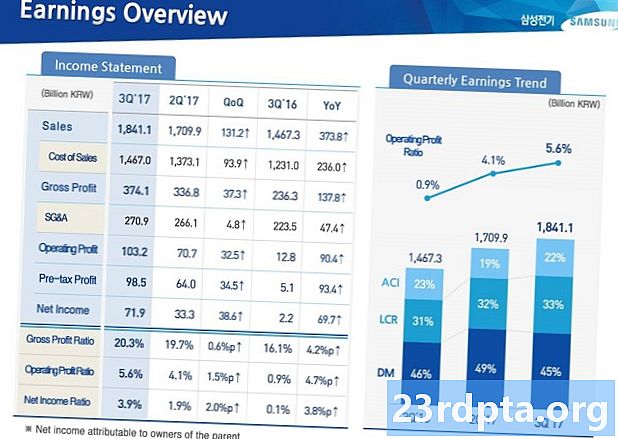Contenuto
- Hai davvero bisogno di ripristinare il Chromebook?
- Alternative a un ripristino completo
- Come ripristinare il Chromebook utilizzando i tasti di scelta rapida
- Come ripristinare il Chromebook in Impostazioni
- Incartare
- Altre risorse per i Chromebook

I Chromebook sono dispositivi meravigliosamente semplici da usare. C'è molto poco spazio per il disordine, e questo è uno dei loro grandi vantaggi rispetto ai laptop PC. Tuttavia, a volte vuoi ricominciare da capo. Forse hai fastidiosi cookie, preferiti e impostazioni che semplicemente non funzionano per te, o forse hai ereditato un Chromebook che desideri rendere tuo.
Hai molte opzioni per ripristinare il Chromebook, se è davvero quello che ti serve. Ecco una rapida analisi per darti tutti i migliori consigli e trucchi su come ripristinare il Chromebook.
Hai davvero bisogno di ripristinare il Chromebook?
Prima di fare questo passo importante e irreversibile, assicurati che sia davvero quello di cui hai bisogno.
Esistono molti motivi per ripristinare un Chromebook, ma potresti avere altre opzioni, come la modifica manuale del profilo e delle preferenze dell'utente.
Inoltre, alcuni motivi per ripristinare il Chromebook non sono ambigui. Questi includono: rivendita del Chromebook o acquisto di uno usato, problemi dopo aver provato a ripristinarlo, problemi con il profilo utente e le impostazioni o semplicemente vedere un pop-up sullo schermo che dice qualcosa sulla falsariga di "Ripristina Dispositivo Chrome ".
Se ti trovi in una di quelle barche, probabilmente sarà meglio andare avanti e ripristinare il Chromebook.
Alternative a un ripristino completo

Prima di iniziare il ripristino completo, prova queste due alternative, per ogni evenienza.
- Disattiva ciascuna delle estensioni di Chrome una alla volta. Per ogni estensione che chiudi, controlla se il Chromebook funziona di nuovo normalmente. Ecco come gestire le estensioni del tuo Chromebook.
- A volte potrebbe essere necessario solo spegnere l'hardware. Ciò ripristinerà la tastiera e il touchpad ed eliminerà alcuni dei file nella cartella Download che potrebbero causare problemi. Per farlo, spegni il Chromebook, quindi premi Aggiorna> Potenza.
Se i problemi persistono, ora sei nella fase in cui vorrai ripristinare completamente il Chromebook.
Come ripristinare il Chromebook utilizzando i tasti di scelta rapida
Prima di ripristinare un Chromebook, assicurati di eseguire il backup di tutto ciò che non vuoi perdere. Il ripristino cancellerà il disco rigido, comprese le impostazioni, le app e i file. Quindi, prima di ripristinare, sincronizza le tue impostazioni con il tuo account Google ed esegui il backup di tutti i file importanti su Google Drive. Cioè, se si desidera mantenere uno di quelli.
- Esci dal tuo Chromebook.
- tieni premutoCtrl > alt > Cambio > r contemporaneamente.
- Fai clic su Riavvia.
- Apparirà una finestra di dialogo. Fai clic su Reimposta.
- Effettua il login con il tuo account di Google.
- Segui i passaggi per configurare un nuovo Chromebook.
- Assicurati che qualunque problema ti abbia portato a ripristinare il Chromebook sia stato risolto.
Come ripristinare il Chromebook in Impostazioni

Ancora una volta, assicurati di sincronizzare le tue impostazioni con il tuo account Google e di eseguire il backup di tutti i file importanti su Google Drive prima di ripristinare Chromebook.
- Fai clic sull'area nell'angolo in basso a destra
- Fai clic sulla ruota dentata accanto a Blocca per accedere a Impostazioni.
- Fai clic sull'icona del menu hamburger in alto a sinistra.
- Fai clic su Avanzate.
- Fai clic su Ripristina impostazioni.
- Fai clic su Powerwash.
- Apparirà una finestra di dialogo. Fai clic su Riavvia.
- Effettua il login con il tuo account di Google.
- Segui i passaggi per configurare un nuovo Chromebook.
- Assicurati che qualunque problema ti abbia portato a ripristinare il Chromebook sia stato risolto.
Incartare
Questi sono i passaggi che dovrai seguire per ripristinare il Chromebook. Speriamo che copra tutte le domande che potresti avere sul ripristino del Chromebook.
Se non sei ancora sicuro di qualcosa o hai qualche consiglio utile,
Altre risorse per i Chromebook
- Che cos'è un Chromebook?
- Come stampare da un Chromebook
- Chromebook che eseguono Android e Linux